Hoy traemos un top de los mejores programas de mapeo de claves gratuitos para Windows . Estos programas permiten cambiar las funcionalidades de las claves que pueden resultar útiles en varias condiciones, como: Teclas rotas, teclas que no funcionan, facilitan el uso del teclado cambiando las funcionalidades del teclado de la forma en que estás acostumbrado, para las opciones de seguridad, y añadir algunos atajos personalizados únicos al teclado en caso de que no estén disponibles . Estos programas son bastante fáciles de usar, por lo que no tienes que preocuparte por cómo cambiar la función del teclado y cómo asignar las teclas del teclado. En caso de que hagas algunos cambios no deseados en la configuración del teclado, se puede revertir. Algunos de los programas hacen cambios en el Registro mientras que otros no. Así que para evitar estas condiciones asegúrese de hacer una copia de seguridad de la configuración del Registro para que pueda revertir fácilmente los cambios.
Contenidos
El mejor software gratuito de mapeo de claves:
Microsoft Keyboard Layout Creator de Microsoft es el mejor software de mapeo de teclas que me gusta. Se debe al hecho de que te permite hacer tu propia distribución de teclado personalizada. Puedes crear fácilmente una distribución de teclado usando este teclado, donde puedes construir una distribución de teclado desde cero o elegir cualquier distribución de teclado existente y hacer algunas ediciones menores en ella. Este software no realiza piruetas de registro en comparación con otros programas, y simplemente crea una aplicación independiente que puede instalarse en cualquier equipo. También se ofrece la opción de validar la disposición, probar la disposición del teclado, construir DLL y el paquete de instalación .
También puede consultar la lista de indicadores de estado del teclado, teclados en pantalla y software de prueba de velocidad de mecanografía.
Creador de diseños de teclado de Microsoft
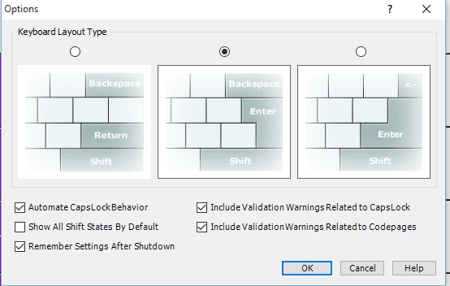
Microsoft Keyboard Layout Creator es un buen software de asignación de teclas, que permite crear diseños de teclado personalizados desde cero. También puedes tomar un diseño existente y editarlo a tu gusto. No es necesario que trabajes con el método de piratería del registro. Más bien construye y crea un instalador, que luego puedes instalar en cualquier PC como un teclado adicional. Para crear tu propio teclado e instalarlo, tienes que seguir los siguientes pasos:
- Elija un diseño de teclado de las 3 opciones disponibles en la pestaña de opciones.
- Aquí también puede elegir las opciones apropiadas según sus necesidades, eligiendo el cuadro de texto apropiado.
- Elija la opción de abrir una disposición en blanco o abrir una disposición de teclado existente de un conjunto de opciones.
- Luego tienes que hacer clic en las teclas y asignar los valores que te gusten.
- Ciertas llaves también pueden ser puestas como llaves muertas.
- Mientras se asignan las teclas, se pueden elegir todas las opciones para especificar ciertos ajustes del estado de desplazamiento, donde se puede elegir el CodePoint asociado a la pulsación de teclas.
- Se pueden marcar varias opciones diferentes para mostrar el Bloqueo de mayúsculas, y cambiar los estados.
- Hay ciertas claves que no son asignables.
- Se le da la opción de elegir su propia leyenda donde simplemente tiene que especificar los colores de las diferentes claves.
- También puedes guardarlo como archivo de origen (KLC), abrir archivos KLC, y también puedes guardarlo como imagen, y también hacer una impresión.
- También se le puede agregar información diferente, como nombre, descripción, compañía, derechos de autor e idioma.
- En la pestaña de configuración opcional, puede elegir la opción de AltGr, ShiftLock, LRM y RLM .
- Por último, elige la opción de validar la disposición, probar la disposición del teclado, construir el DLL y el paquete de instalación.
- Después de elegir la opción de crear DLL y el paquete de instalación, se crea un archivo de instalación que puede utilizarse en cualquier ordenador para instalar esa disposición de teclado en particular.
- En caso de que se produzcan algunos errores durante la configuración, se muestra en el archivo de registro.
Página principal Página de descarga
Mapeador de claves
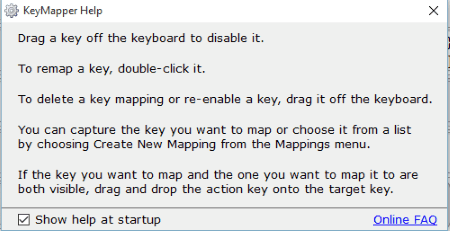
Key Mapper es un hermoso y elegante software de mapeo de teclas que te ayuda a personalizar las teclas del teclado. Es un programa muy simple y fácil de usar para cambiar las teclas del teclado. Funciona con un simple arrastrar y soltar, y no tienes que preocuparte por los códigos HEX . Para reasignar las teclas del teclado, sigue los siguientes pasos:
- Para deshabilitar la tecla o borrar la asignación de teclas, o volver a habilitar una tecla, arrástrela fuera del teclado.
- Para rehacer la llave, haz doble clic en ella.
- La función de arrastrar y soltar también está disponible para las teclas en caso de que quieras mapearla con las teclas que están visibles.
- También puedes deshacer y rehacer cualquier cambio que se haya incorporado.
- También se le ofrece la opción de crear nuevos mapeos, donde puede elegir la opción de utilizar la captura de claves o seleccionar de las listas.
- También se puede elegir la opción de volver a guardar, borrar todas las asignaciones de arranque y exportar como archivo de registro.
- Se puede elegir la opción de mostrar todas las asignaciones, las asignaciones de arranque y las asignaciones de usuario.
- También puedes elegir entre diferentes diseños de teclado y seleccionar el idioma.
- También se puede elegir la opción de alternar las teclas de bloqueo.
- Después de que termine de hacer los cambios, tiene que permitirle hacer cambios en el registro.
- Luego tienes que desconectarte para que los cambios surtan efecto.
Página principal Descargar página
Administrador de diseños de teclado
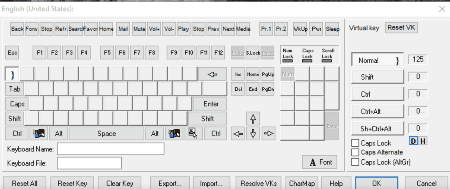
Keyboard Layout Manager es un sencillo y ligero software de asignación de teclado que te ayuda a personalizar las teclas del teclado. Es un programa que se utiliza principalmente para cambiar las funciones de las teclas del teclado. Para tener una idea de cómo cambiar la función de las teclas del teclado, siga los siguientes pasos:
- Cambie la disposición del teclado si es necesario, donde tiene que seleccionar un nombre de disposición, seleccionar un idioma y una plantilla.
- Luego se le da la opción de editar el diseño deseado, donde se le muestra con el teclado virtual y el mapa de caracteres.
- Haga clic en las teclas apropiadas y seleccione las opciones del mapa de caracteres para asignar a esa tecla otro valor.
- En cualquier momento puedes elegir la opción de resetear el teclado virtual, resetear la tecla, borrar la tecla, elegir la fuente, resolver los VK$0027s y muchas más tareas de este tipo.
- Se pueden elegir las opciones de exportación e importación.
- Se pueden elegir diferentes vistas de la normal, Shift, Ctrl, Ctrl+Alt, y Shift+Ctrl+Alt.
- Las opciones se pueden elegir entre el Bloqueo de mayúsculas, el Bloqueo de mayúsculas alternativo y el Bloqueo de mayúsculas (AltGr).
- Cuando termine de crear la disposición, deberá activar esa disposición, en la que deberá agregar esa disposición en la lista de disposiciones de teclado activas.
- En la versión lite sólo se le ofrece la opción de edición de personajes.
Página principal Página de descarga
OkayKeybees
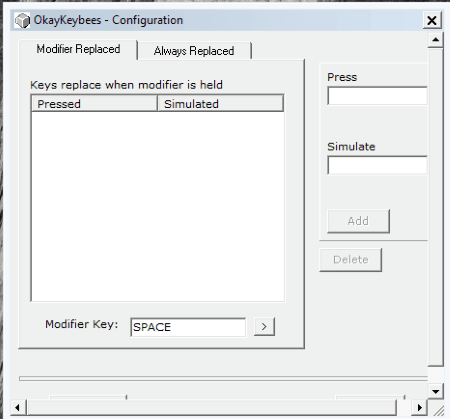
OkayKeybees es un simple programa gratuito que puede ser usado para reasignar claves. Tiene una característica única que te ayuda a mapear las teclas sólo cuando se pulsa una tecla de acceso directo para que puedas usarla sólo cuando sea necesario y durante el resto del tiempo funciona como las teclas normales.
- Para ello hay que asignar las teclas » Presionar teclas, asignar teclas y las teclas modificadoras » y añadirlo a la lista.
- Aquí también puedes buscar la pestaña » Siempre reemplazada » y sólo tienes que asignar la tecla » Presiona la tecla y la tecla de simulación «, y añadirla a la lista.
- También puede elegir la opción de borrar cualquier clave asignada en cualquier momento.
- Este programa gratuito funciona en la bandeja del sistema para que pueda ser utilizado cuando sea necesario.
- La opción de pulsar el botón de cambio puede ser activada o desactivada.
- Detecta el botón del teclado presionado por sí mismo.
Página principal Página de descarga
Disposición del teclado portátil (PKL)
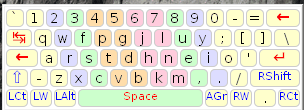
Portable Keyboard Layout (PKL) es un programa gratuito muy sencillo y ligero que puede utilizarse para cambiar los teclados de remap.
- Para ello, sólo hay que ejecutar el programa, y un pequeño teclado visual se muestra en la pantalla con la disposición del teclado modificada.
- La ventana que se muestra puede ser desactivada haciendo clic en la tecla » Win+F1 «.
- En caso de que quiera utilizar la disposición de teclado por defecto, en lugar de la disposición de teclado modificada, puede hacerlo, eligiendo la opción de suspenderla haciendo clic en el » Left Alt, and Right Alt «.
- Puedes hacer ediciones en la distribución del teclado editando el archivo de guión AutoHotkey para hacer tu propio teclado personalizado.
- También hay algunos diseños ya hechos que pueden ser utilizados según sus necesidades.
- Sus ajustes también se pueden cambiar haciendo ediciones en el archivo » pkl.ini» .
- También puedes usar este software para detectar algunas teclas muertas en caso de que no estén asignadas.
- El informe de las teclas muertas se muestra en el archivo de texto.
Página principal Página de descarga
KeyTweak – Remapelador de teclado

KeyTweak – Keyboard Remapper es un programa gratuito de mapeo de teclado muy simple y fácil de usar.
- Al abrir el freeware se muestra el teclado con los números escritos en él.
- Al hacer clic en el número se muestra el número clave seleccionado, y su mapeo actual.
- Elija la clave de la «c hoose new remapping » y haga clic en el botón » clave de remap «. También puedes elegir la opción de desactivar la clave.
- Aquí también se le ofrecen 2 opciones: Modo de enseñanza completo, y modo de enseñanza medio .
- En el modo half teach puedes escanear una sola tecla y cambiar la tecla de destino.
- En el modo de enseñanza completo puedes escanear 2 teclas y también tienes la opción de reasignar la primera tecla con la segunda.
- Las funcionalidades de los botones de especialidad también pueden ser cambiadas usando este software.
- Para guardar la configuración, hay que hacer clic en la pestaña de aplicación, tras lo cual se inicia el ordenador y se realizan los cambios necesarios.
- En caso de que desee ver el mapa en bruto, puede hacerlo donde se muestra con los ajustes que se cambiarán en el Editor del Registro.
- En caso de que algunos ajustes salgan terriblemente mal, se le ofrece la opción de restaurar todos los valores predeterminados.
Página principal Página de descarga
SharpKeys
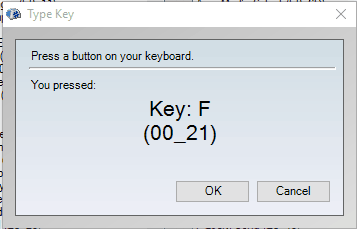
SharpKeys es un simple programa gratuito de mapeo de teclas que se utiliza para mapear las teclas como se desee. Hace un hacking de registro para remapear las claves. Para ello, sigue los siguientes pasos:
- Haga clic en el botón Add para abrir la interfaz de asignación de claves que muestra las claves actualmente asignadas con sus opciones por defecto junto con las claves HEX.
- Haga clic en el botón Escriba la clave y pulse la tecla del botón que desee asignar.
- Al pulsar la tecla, se muestra la tecla pulsada junto con su tecla de acceso directo.
- Haga clic en el botón OK, y luego elija la opción de Escribir al Registro.
- Después de eso tienes que reiniciar o desconectar para que funcione con éxito.
- También puede elegir la opción de borrar un cambio en particular o borrar todos los cambios.
Página principal Página de descarga
MapKeyboard
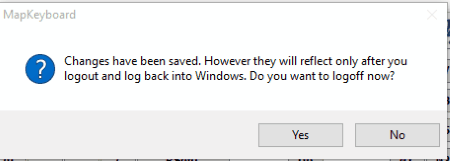
MapKeyboard es un simple programa gratuito que puede ser usado para mapear tu teclado.
- Aquí tienes que abrir el programa, y luego aparece un teclado virtual.
- Después de hacer clic en una tecla del teclado, seleccione una tecla bajo el » remapee la tecla seleccionada a » para asignar la tecla seleccionada a alguna otra tecla.
- Haga clic en la opción de guardar el diseño, después de lo cual se le pedirá que cierre la sesión.
- Luego, después de que usted se conecta de nuevo, los cambios deseados se llevan a cabo.
- Aquí también puedes elegir la opción de restablecer la disposición del teclado a la original.
Página principal Página de descarga
Remapkey
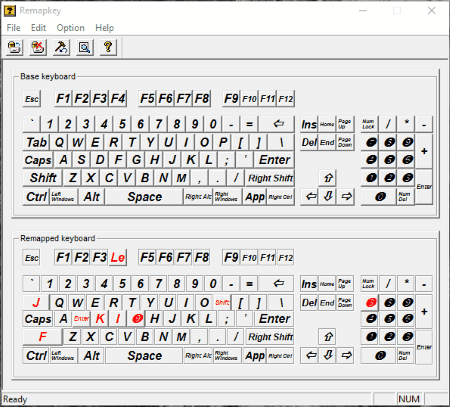
Remapkey es un pequeño y ligero software que viene incluido en Microsoft Windows Server 2003 Resource Kit Tools . Después de la instalación, busca la ubicación del archivo donde está instalado y abre Remapkey.
- Se le muestran dos teclados, es decir, Teclado base y Teclado Remasterizado .
- A medida que haces cambios en el teclado superior, los cambios se muestran en color rojo en el teclado inferior.
- Luego puede elegir la opción de guardar y salir, cancelar, restaurar el contenido o comprobar la integridad.
- También puede configurar la opción de auto-logueo.
- También se ofrece la posibilidad de elegir entre diferentes opciones clave de normal, elevado o hundido.
- Luego, después de que se hagan todos los cambios, se requiere que reinicie la computadora para que los cambios se lleven a cabo.
Página principal Página de descarga
AutoHotkey
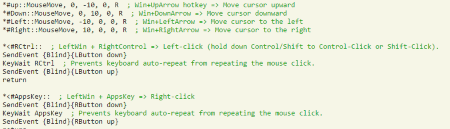
AutoHotkey es una sencilla herramienta que puede ser utilizada para crear teclas de acceso rápido y también puede ser utilizada para reasignar las teclas del teclado. Pero para hacer uso de esta característica hay que descargar e instalar el software.
- Entonces escribe los códigos apropiados en el cuaderno y guárdalo como AHK.
- Al ejecutar este archivo AHK, se producen los cambios deseados.
- En caso de que desee compartir el código con otros usuarios, puede exportarlo fácilmente como archivo EXE y realiza la misma tarea en otro PC también.
- También puedes descargar los guiones de internet para tareas específicas.
- No hace uso de la redistribución del registro, por lo que tiene sus propios inconvenientes y beneficios.
Página principal Descargar página
Editor del registro
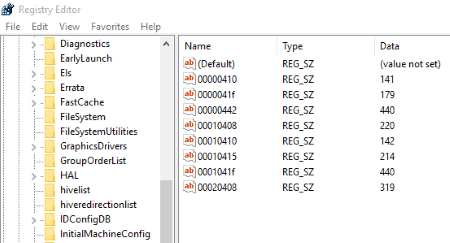
Microsoft Windows Proporciona una herramienta incorporada, es decir, Editor de Registro que le proporciona la opción de mapear las claves. Pero para hacerlo, necesitas tener un conocimiento básico de los códigos HEX de las claves. Puedes ver la lista detallada de las claves HEX en el sitio web de Microsoft. Para poder mapear las claves como quieras, tienes que seguir los siguientes pasos:
- Abrir el editor del registro.
- Ir a HKEY_LOCAL_MACHINENSYSTEMN-Control de Corriente de la Disposición del Teclado .
- Cambie los valores en las pestañas apropiadas.
- Reinicie el ordenador o cierre la sesión para que funcione con éxito.
- También hay una serie de hackeos de registro descargables para realizar las tareas deseadas.
Página de inicio Página de descarga
keyRex
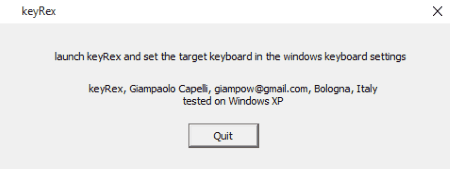
keyRex es un simple freeware que puede ser usado para remapear el teclado, pero aquí hay que introducir ciertos códigos numéricos en el archivo de configuración. Por defecto tiene una disposición predefinida para escribir Ruso desde el teclado por defecto QWERTY .
- Primero tienes que iniciar el software y mantenerlo funcionando en segundo plano.
- Luego abre el software en el que quieres escribir con el teclado.
- Basado en su elección los tipos de software en diferentes idiomas.
Página principal Página de descarga
Ratón de llave
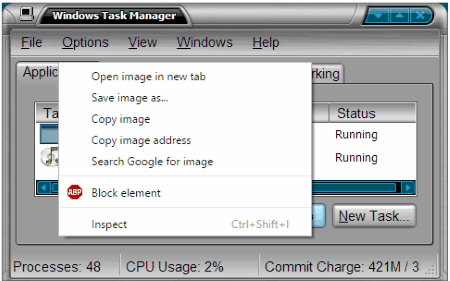
El Keymouse es un pequeño y ligero freeware que puede ser usado para remapear una tecla en particular, por ejemplo, Remapear la tecla Alt derecha al botón derecho del ratón. Resulta bastante útil en caso de que tengas un ratón de un solo botón, o en caso de que el clic derecho del ratón no funcione. Para hacerlo, simplemente tienes que ejecutar el programa y finalmente hace el trabajo. En caso de que quieras dejar de hacerlo, simplemente tienes que terminar la tarea yendo al Administrador de Tareas de Windows .
Página principal Página de descarga


Deja una respuesta